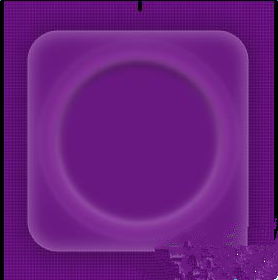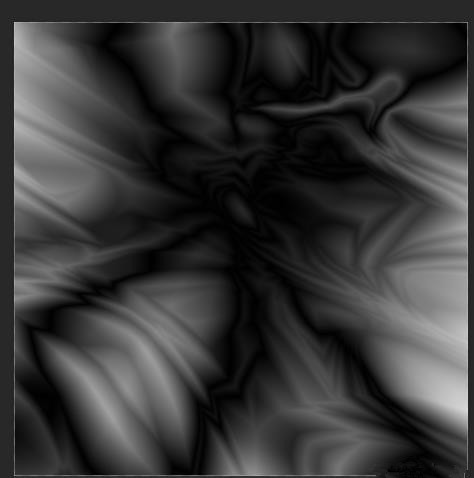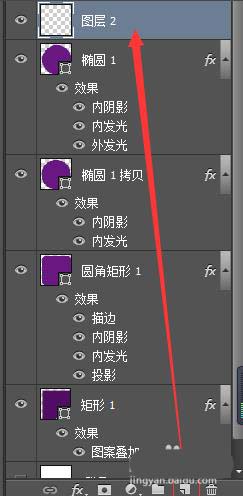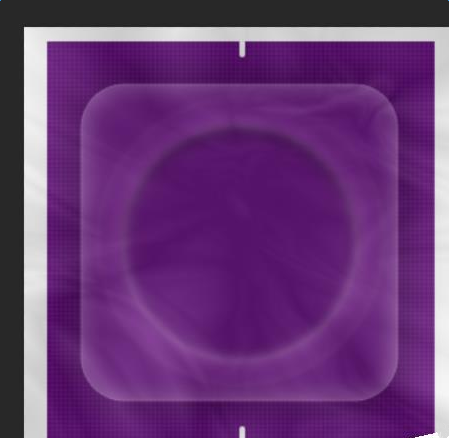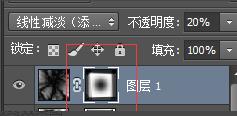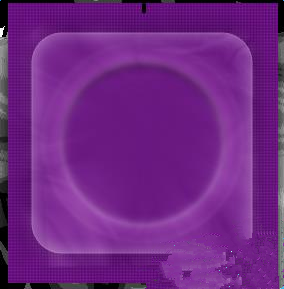最新下载
热门教程
- 1
- 2
- 3
- 4
- 5
- 6
- 7
- 8
- 9
- 10
怎么用PS制作包装效果的反光塑料质感?
时间:2022-06-28 18:42:43 编辑:袖梨 来源:一聚教程网
1、新建画布300px*300px。
2、用矩形工具画一个270*280的矩形,色值#500d63,上下剪切4*12的圆角矩形,居中画布。
3、添加图层样式,图案叠加。
4、用圆角矩形工具画一个220*220,圆角30的同色值圆角矩形,居中画布,添加描边,内阴影,内发光,投影。
5、用椭圆工具画一个202*202的同色值圆形,添加内阴影,内发光。
6、用椭圆工具画一个165*165的同色值圆形,居中画布,添加内阴影,内发光,外发光。
7、好了,做到这里的效果图应该是以下这样的。
8、新建一个图层,确保在最上层,点击渐变工具,设好值,黑白渐变,在图层上任意拉几下,自己感觉有由内到外发射走向时,就差不多了。
9、完成后,透明度改为20%,混合模式为线性减淡(这里各位可以自行切换各种混合模式看看效果,选自己喜欢的也行),添加矢量蒙版,秘诀黑透白不透,选中蒙版,用纯黑色画笔涂抹最小圆圈范围,然后矩形四个边上也涂一层,超出矩形的范围更要全涂掉。
10、到这里已经完成了。
相关文章
- 《弓箭传说2》新手玩法介绍 01-16
- 《地下城与勇士:起源》断桥烟雨多买多送活动内容一览 01-16
- 《差不多高手》醉拳龙技能特点分享 01-16
- 《鬼谷八荒》毕方尾羽解除限制道具推荐 01-16
- 《地下城与勇士:起源》阿拉德首次迎新春活动内容一览 01-16
- 《差不多高手》情圣技能特点分享 01-16